Übersetzt von Marion ins Französische, Englische, Deutsche
Danke schön
Klicken Sie auf die Flagge für die Übersetzung.
Psp Valentinstag Lektion 36
Diese Lektion ist von mir selbst geschrieben
Jeder Vergleich mit einem anderen ist rein zufällig.
Erstellt mit Corel 9, kann aber auch mit einer anderen Version erstellt werden. aber sie lassen sich genauso gut mit anderen Versionen nach arbeiten. Die Farben können je nach verwendeter Psp stark variieren.
Verbrauchsmaterial::
Tubes: LB, scrap Romantic.
PLUGINS:
EyeCandy5/ Impact/ glas
***&Background Designers/ sf10 Square Bumps
***Importieren Sie diesen Filter in Unlimited 2.0
Danke schön
Respektieren Sie ihre Arbeit, ändern Sie nichts an den Tuben und geben Sie sie nicht als Ihre eigenen aus.
Ohne sie ist es nicht möglich, den Lektionen zu folgen.
Die Credits gehören dem ursprünglichen Künstler.
Öffnen Sie die Zip-Datei und legen Sie Ihre Materialien in den entsprechenden Ordnern ab.
Wir fangen die Lektion an
Nimm mich mit, ich werde dir zeigen, wo du aufgehört hast.

1. Öffne die Farbpalette Lektion 36

2. Materialeigenschaften:
Setze die Vordergrundfarbe auf Farbe
1: #b0bed1
- Setze die Hintergrundfarbe auf Farbe 2: #2d282a
- Erstelle ein Vorder/Hintergrund-Farbverlauf (Nova) mit diesen Einstellungen , Wiederholung 5, Mittelpunkt-Horizontall 0 -Vertikal 50
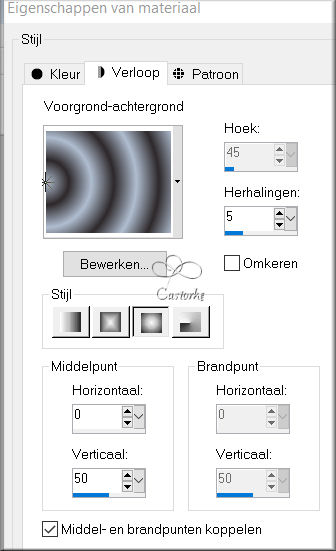
3. Öffne Castorke_val_les 36 _ALPHA. 4. Fenster - Duplizieren,(Shift+D)
Schliesse das Original,wir arbeiten auf der Kopie weiter. 5. Aktiviere Farbverlaufswerkzeug-Fülle die Ebene mit dem Farbverlauf.
6. Anpassen/Einstellen-Unschärfe-Gaußsche Unschärfe -Radius 100
7. Effekte/ Plugins/Filters in Unlimited2/ &Background Designers
/ sf10 Square Bumps
23 - 26
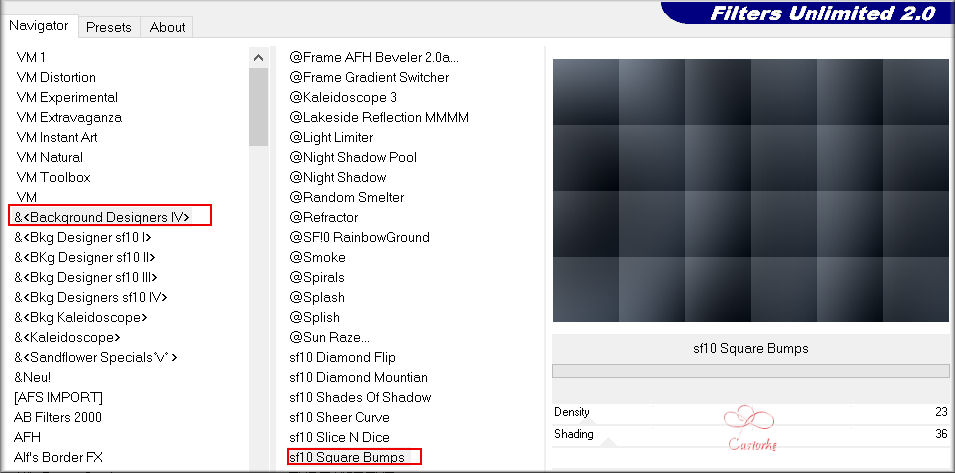
8. Effekte- Kanteneffekte-Nachzeichnen 9. Effekte- Kanteneffekte-Stark nachzeichnen 10. Effekte-Bildeffekte -Nahtloses Kacheln mit diesen Einstellungen 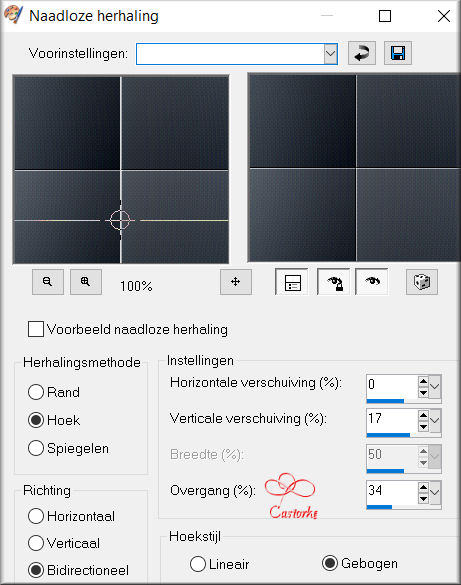
11. Ebenen-Duplizieren.
12. Effekte- Geometrieeffekte -Parallelogramm mit diesen Einstellungen.
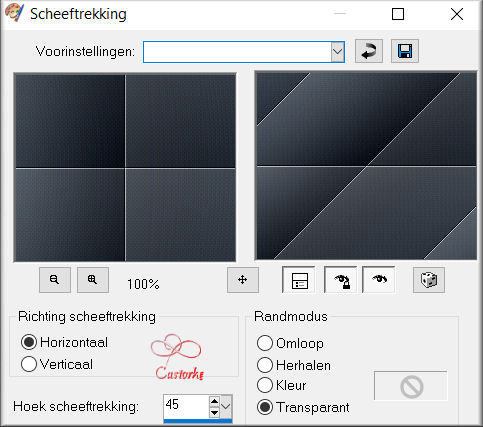
13. Effekte - 3D Effekte - Schlagschatten mit diesen Einstellungen: 0, 0, 100, 15 Farbe schwarz
14. Ebenen-Duplizieren.
15. Bild - Spiegeln - Horizontal Spiegeln ( Bild - Spiegeln in älteren PSP Versionen) 16. Ebenen-Eigenschaften: Stelle den Mischmodus der Ebene auf "Aufhellen"
Reduziere die Deckfähigkeit auf 75%
17. Ebenen- Neue Rasterebene 18. Auswahl/laden/speichern-Auswahl aus Alpha kanal laden - selectie 1
19. Aktiviere Farbverlaufswerkzeug-Füllen sie die Auswahl mit Farbe 2
20. Aktiviere die unterste Ebene in der Ebenenpalette 21. Auswahl- In Ebene umwandeln.
22. Ebenen-Anordnen- An erste Stelle verschieben 23. Anpassen/Einstellen-Unschärfe-Gaußsche Unschärfe -Radius 100
24. Ebenen zusammenführen-Nach unten zusammenfassen.
25. Effekte- Textureffekte-Flechten mit diesen Einstellungen
Bandfarbe: Vordergrundfarbe - Lückenfarbe: Rot
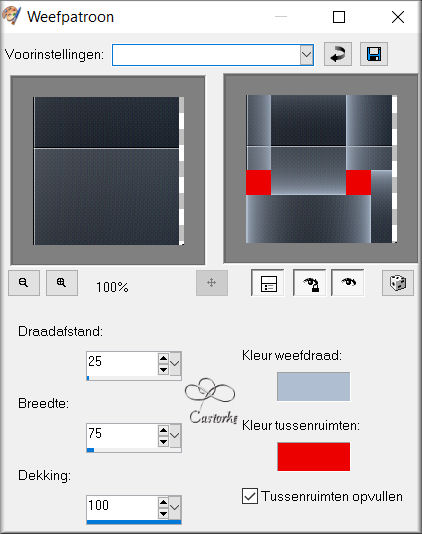
26.
Auswahl- Auswahl-Ändern- Auswahlrahmen auswählen-Innen-Rahmenbreite 2.
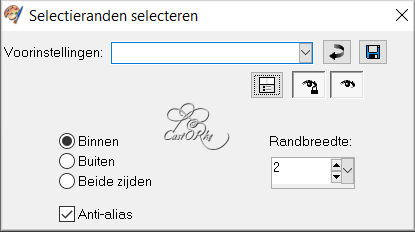
27. Aktiviere Farbverlaufswerkzeug – Füllen sie die Auswahl mit Farbe 3 (weiß ) #ffffff
28. Auswahl-Auswahl aufheben
29. Ebenen-Duplizieren.
30. Bild - Spiegeln - Horizontal Spiegeln ( Bild - Spiegeln in älteren PSP Versionen) 31. Drücke das "K" auf der Tastatur (Auswählen) mit diesen Einstellungen -
Position X 749-- Position Y 450
32. Bild/ Frei drehen 90-Rechts.
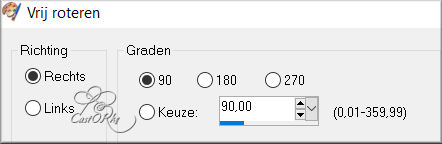
33. Ebenen zusammenführen-Nach unten zusammenfassen.
34. Auswahl/laden/speichern-Auswahl aus Alpha kanal laden : selectie 2.
35. Einstellen/Anpassen -Bildrauschen hinzufügen/entfernen-Bildrauschen hinzufügen mit diesen Einstellungen 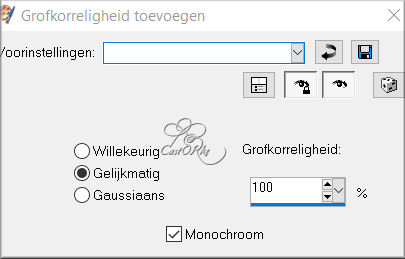
36. Effekte/ Plugins AlienSkin/ EyeCandy5/ Impact/ Glass - Settings/ Clear
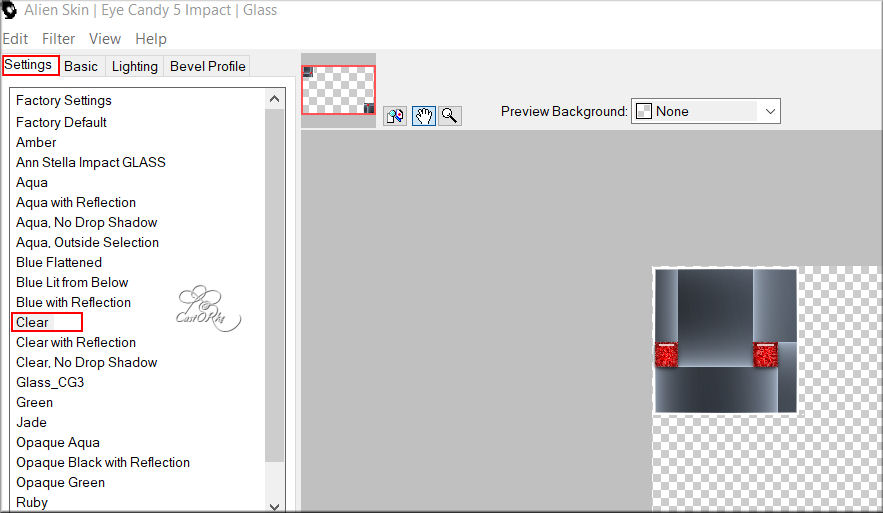
37. Effekte - 3D Effekte - Schlagschatten mit diesen Einstellungen: 0, 0, 100, 30 Farbe schwarz #000000
38. Auswahl/ Auswahl aufheben 39. Auswahl/laden/speichern-Auswahl aus Alpha kanal laden - selectie 3
40. Ebenen- Neue Rasterebene 41. Aktiviere Farbverlaufswerkzeug-Füllen sie die Auswahl mit Farbe 2
42. Aktiviere die unterste Ebene in der Ebenenpalette (Raster 1)
43. Auswahl- In Ebene umwandeln.
44.Ebenen-Anordnen- An erste Stelle verschieben 45. Anpassen/Einstellen-Unschärfe-Gaußsche Unschärfe -Radius 100
46. Auswahl- Auswahl-Ändern- Auswahlrahmen auswählen-Beide Seite-Rahmenbreite 2.
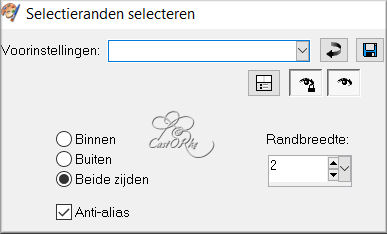
47. Ebenen- Neue Rasterebene 48. Aktiviere Farbverlaufswerkzeug-Füllen sie die Auswahl mit Farbe 3
49. Auswahl/ Auswahl aufheben
50.Aktiviere den Zauberstab- Klicke mit dem Zauberstab in die Mitte des weißen Rahmens
51. Aktiviere die Ebene darunter (umgewandelte Auswahl)
52.
Effekte-Textureffekte-Antikes Mosaik mit diesen Einstellungen 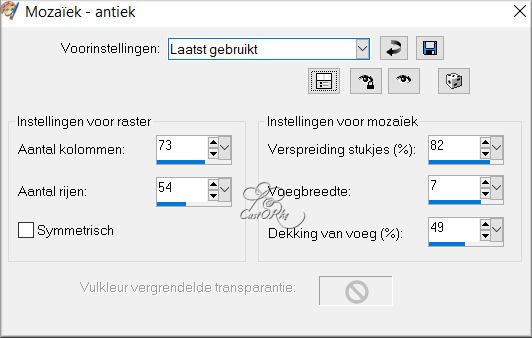
53. Effekte- Kanteneffekte-Nachzeichnen 54. Ebenen- Neue Rasterebene 55. Effekte- 3D Effekte- Aussparung mit diesen Einstellungen-Farbe 4
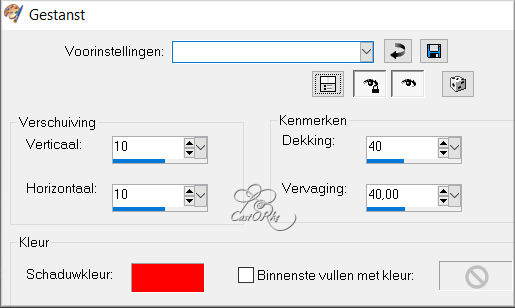
56. Ebenen- Neue Rasterebene
57. Wiederhole: Effekte- 3D Effekte- Aussparung -Farbe 4
Vertikal und Horizontal in Negativ ( -10)
58. Auswahl-Auswahl- Aufheben 59. Aktiviere die oberste Ebene in der Ebenenpalette
60. Öffne die Tube " ELEM14 "
61. Bearbeiten- Kopieren 62. Aktiviere dein Bild.
63. Bearbeiten -Als neue Ebene einfügen
64. Bild - Größe ändern-Verkleinern mit 75%
Größer aller Ebene anpassen Nicht aktiviert
65. Bild /Frei drehen 45 nach Links 66. Drücke das "K" auf der Tastatur (Auswählen) mit diesen Einstellungen
Position X 77 -- Position Y 5
67. Ebenen-Duplizieren.
68. Bild - Spiegeln - Horizontal Spiegeln ( Bild - Spiegeln in älteren PSP Versionen) 69. Ebenen- Zusammenführen- Nach unten zusammenfassen 70. Ebenen-Duplizieren.
71. Bild - Spiegeln - Vertikal Spiegeln ( Bild - Umdrehen in älteren PSP Versionen)
72. Ebenen- Zusammenführen- Nach unten zusammenfassen
73. Effekte - 3D Effekte - Schlagschatten mit diesen Einstellungen: 0, 0, 100, 30 Farbe schwarz
74. Bild- Rand hinzufügen mit 1 Px -Farbe 2
75. Bild- Rand hinzufügen mit 2 Px -Farbe 3
76. Bild- Rand hinzufügen mit 1 Px -Farbe 2
77. Bild- Rand hinzufügen mit 15 Px -Farbe 4
78. Aktiviere den Zauberstab- Klicke mit dem Zauberstab in den roten Rand 79. Anpassen -Bildrauschen hinzufügen/entfernen-Bildrauschen hinzufügen mit diesen Einstellungen 100 Gaußscher Wert 80. Aanpassen/ Scherpte/ Verscherpen.
81. Auswahl/ Auswahl aufheben
82. Bild- Rand hinzufügen mit 1 Px -Farbe 2
83. Bild- Rand hinzufügen mit 2 Px -Farbe 3
84. Bild- Rand hinzufügen mit 1 Px -Farbe 2
85. Selecties/ Alles selecteren.
86. Bild- Rand hinzufügen mit 50 Px -Farbe 1
87. Effekte-Bildeffekte -Nahtloses Kacheln mit der Standardeinstellung
88. Auswahl-Auswahl- Aufheben 89. Bild- Rand hinzufügen mit 5 px -Farbe4
90. Bild- Rand hinzufügen mit 2 px -Farbe2
91. Öffne die Tube " 3479 - couple - LB TUBES".
92. Bearbeiten- Kopieren
93. Aktiviere dein Bild.
94. Bearbeiten -Als neue Ebene einfügen 95. Bild - Größe ändern-Verkleinern mit 75%
Größer aller Ebene anpassen Nicht aktiviert
96. Drücke das "K" auf der Tastatur (Auswählen) mit diesen Einstellungen
Position X 321- Position Y 164
97. Effekte - 3D Effekte - Schlagschatten mit diesen Einstellungen: 0, 0, 100, 30 Farbe schwarz 98. Öffne die Tube " val_les36_deco.
99. Bearbeiten- Kopieren
100. Aktiviere dein Bild.
101. Bearbeiten -Als neue Ebene einfügen 102. Drücke das "K" auf der Tastatur (Auswählen) mit diesen Einstellungen
Position X 810--Position Y 85
103. Ebenen- Zusammenführen-Alle zusammenfassen
104. Bild - Größe ändern-Verkleinern mit 900 pixels Breite.
Größer aller Ebene anpassen aktiviert
105. Füge deinen Namen oder dein Wasserzeichen zu einer neuen Ebene hinzu.
106. Speichern als JPG
Ich hoffe, diese Lektion hat dir gefallen
Ich bin neugierig auf deine Arbeit geworden. Bitte sende es in der richtigen Größe und mit deinem Namen und Titel
Ich werde sie zusammen mit den anderen Werken posten HIER
Gibt es irgendwelche Fragen? Schick mir eine E-Mail Mail me
Liebe Grüße Castorke
 
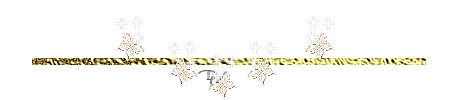

|